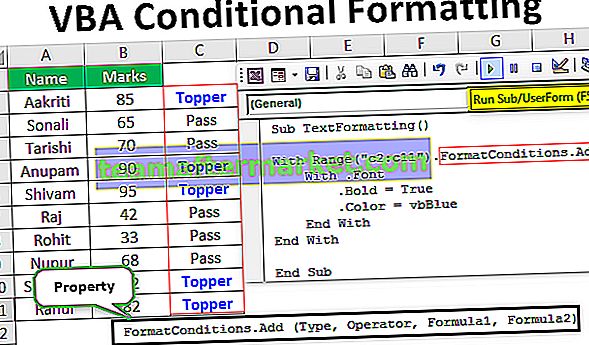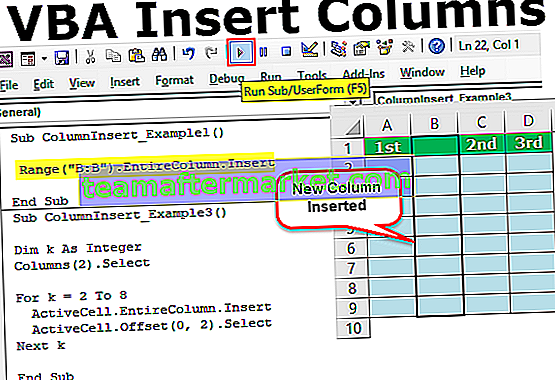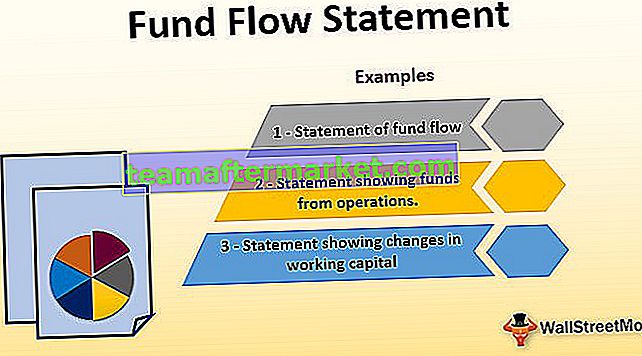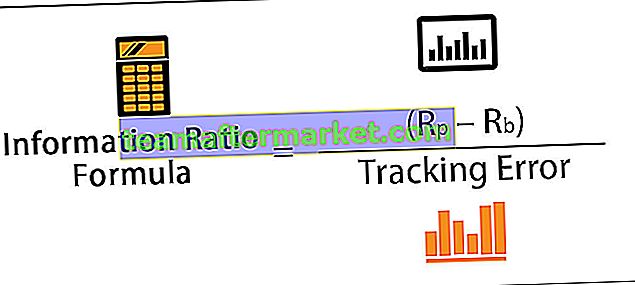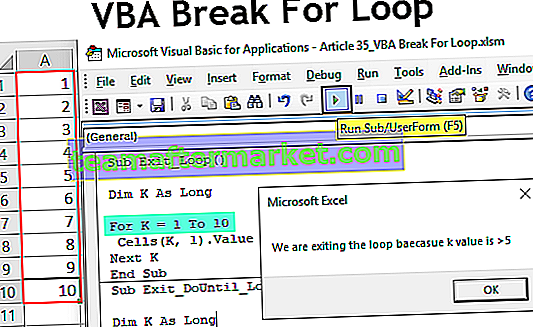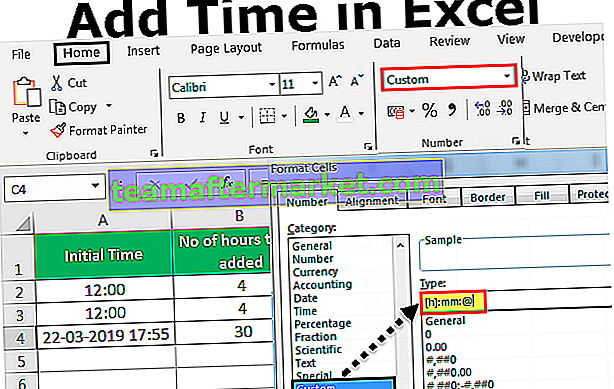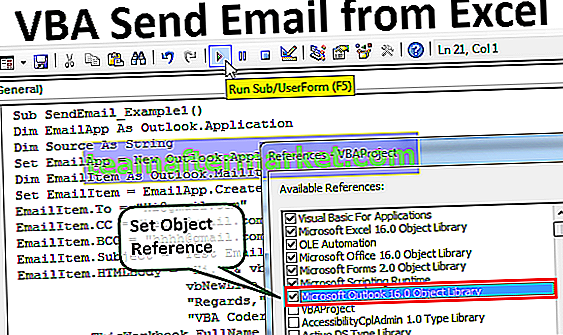Lista 12 najważniejszych zastosowań programu Microsoft Excel
Istnieje wiele zastosowań programu Excel, a lista jest długa, ale tutaj wymieniliśmy niektóre z ważnych zastosowań programu Microsoft Excel w celu rozpoczęcia pracy dla początkujących.
- Uzyskaj szybkie podsumowania
- Analiza i interpretacja danych
- Mnóstwo formuł do pracy z danymi
- Organizowanie i restrukturyzacja danych
- Filtrowanie danych
- Analiza poszukiwania celu
- Elastyczny i przyjazny dla użytkownika
- Dostęp online
- Budowanie pulpitów nawigacyjnych
- Interaktywne wykresy i wykresy
- Dynamiczne formuły
- Automatyzacja przez Excel
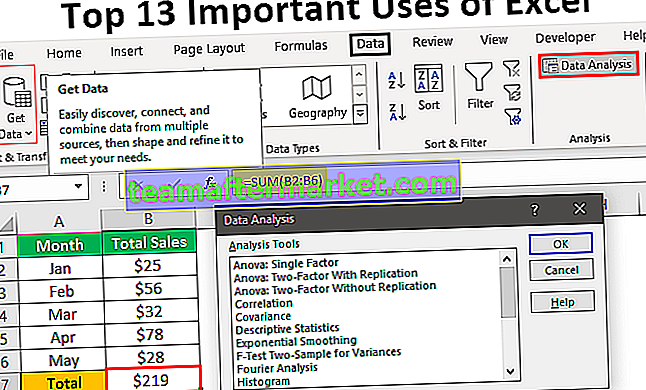
Omówmy teraz szczegółowo każdy z nich wraz z przykładem -
# 1 - Uzyskaj szybkie podsumowania
Uzyskanie sumy całkowitej lub sumy częściowej jest częstym zadaniem, dlatego program Excel zapewnia szybką sumę liczb dzięki opcji Auto Sum. Na przykład spójrz na poniższe dane w programie Excel.

Powyżej mamy miesięczne liczby, więc aby uzyskać szybką sumę w komórce B7, wystarczy nacisnąć klawisz skrótu Auto Sum ALT + = znak.

Jak widać, ma wstawioną funkcję SUMA w programie Excel, naciśnij klawisz Enter, aby uzyskać wynik.

Proszę bardzo, mamy powyżej podsumowanie liczb.
# 2 - Analiza i interpretacja danych
Arkusz kalkulacyjny zawiera dane, więc opowiedzenie historii kryjącej się za danymi jest tym, czego decydenci potrzebują do podejmowania decyzji, które są kluczowe w świecie biznesu. Kiedy dane są dostępne w programie Excel, możemy skorzystać z funkcji programu MS Excels, takich jak tabela przestawna i formuły, aby szybko analizować dane i szybko i skutecznie interpretować liczby.

# 3 - Mnóstwo formuł do pracy z danymi
MS Excel zawiera wiele wbudowanych funkcji do pracy z danymi. W programie Excel jest ponad 450 funkcji, więc te funkcje są podzielone na kategorie: „finansowe, logiczne, tekstowe, data i czas, wyszukiwanie i odniesienia, matematyka i tryby, statystyki, inżynieria, kostki, informacje i sieć”.

# 4 - Organizowanie i restrukturyzacja danych
Nie możesz uzyskać danych, które są gotowe do użycia, więc korzystając z narzędzi programu excel możemy uporządkować dane i faktycznie możemy je uporządkować zgodnie z potrzebami użytkowników.
# 5 - Filtrowanie danych
Korzystając z opcji Filtruj w Excelu możemy odfiltrować poszczególne dane z liczby wierszy danych. Można zastosować nie tylko filtr pojedynczej kolumny, ale także możemy zastosować filtr do wielu kolumn, aby dopasować wiele kryteriów do filtrowania danych.

# 6 - Analiza w poszukiwaniu celu
Kiedy cel jest ustalony i na pewnym etapie projektu, może zajść potrzeba przeglądu osiągnięcia celu. Korzystając z programu Excel, możemy śledzić wszystkie te rzeczy, a także określić, co należy zrobić w pozostałych krokach, aby osiągnąć pożądane cele.

# 7 - Elastyczny i przyjazny dla użytkownika
Porównując MS Excel z innymi arkuszami kalkulacyjnymi, stwierdzisz, że MS Excel jest stosunkowo przyjazny i wystarczająco elastyczny, aby dopasować się do potrzeb użytkowników. Aby rozpocząć pracę w programie Excel, trzeba przejść odpowiednie szkolenie.
# 8 - Dostęp online
Nie zawsze robimy to offline, więc niektóre dane muszą być również pobierane z witryn internetowych. Możemy importować dane z „pliku MS Access, pliku tekstowego, z sieci, z serwerów SQL, z importu danych XML” itp.… Tak więc przesłanie danych do programu Excel nie jest ograniczeniem.

# 9 - Budowanie pulpitów nawigacyjnych
Kiedy odczytuje się historię kryjącą się za danymi, aby poinformować użytkowników końcowych, że mogą chcieć zobaczyć te podsumowania w widoku pojedynczej strony, więc używając MS Excel możemy budować dashboardy, które mogą przedstawiać historie w widoku pojedynczej strony. Nie tylko możemy zbudować pulpit nawigacyjny, ale także uczynić go interaktywnym.

# 10 - Interaktywne wykresy i wykresy
Wykresy i wykresy mogą przyciągać uwagę użytkowników, więc za pomocą programu MS Excel możemy tworzyć interaktywne wykresy i wykresy, aby lepiej przedstawić historię niż same tabele podsumowujące.

# 11 - Dynamiczne formuły
Po zastosowaniu formuł programu Excel możemy uczynić je dynamicznymi, aby po dodaniu lub usunięciu zakresu danych nasze formuły natychmiast wyświetlały zaktualizowane wyniki.

# 12 - Automatyzacja przez Excel
W końcu po przejściu na zaawansowany poziom MS Excel możesz znudzić się codziennymi rutynowymi pracami w Excelu, w takim przypadku możemy zautomatyzować raporty w Excelu używając języka kodowania VBA.